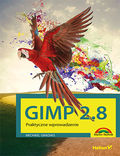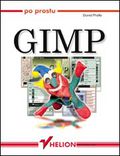Gimp - omówienie podstawowych narzędzi Przybornika
Stronę tą wyświetlono już: 26437 razy
Nazwy narzędzi dostępnych w oknie Przybornik - Opcje narzędzi
Cały zestaw narzędzi niezbędnych do wykonywania operacji graficznych na warstwie obrazu jest dostępny w oknie Przybornik - Opcje narzędzi. Na poniższej ilustracji pokazany i opisany został cały zestaw dostępnych narzędzi.
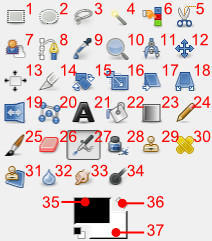
- Zaznaczenie prostokątne - zaznacza obszar prostokątny obrazu (skrót klawiaturowy R);
- Zaznaczenie eliptyczne - zaznacza obszar eliptyczny obrazu (skrót klawiaturowy E);
- Odręczne zaznaczenie obszarów - umożliwia zaznaczenie obszarów za pomocą wielokątów lub odręcznie F);
- Różdżka - zaznacza regularny obszar na podstawie koloru (skrót klawiaturowy U);
- Zaznacz według koloru - zaznacza obszary z podobnymi kolorami (skrót klawiaturowy Shift + U);
- Inteligentne nożyce - zaznacza obszary używając dopasowania do krawędzi (skrót klawiaturowy I);
- Zaznaczanie pierwszego planu - zaznacza obszar zawierający obiekty z pierwszego planu;
- Ścieżki - umożliwia tworzenie i modyfikowanie ścieżek, które mogą służyć do utworzenia obszaru zaznaczenie lub rysowania linii wzdłuż nich (skrót klawiaturowy B);
- Pobieranie koloru - pobiera kolor z warstwy lub warstw O);
- Powiększenie - umożliwia dostosowanie powiększenia obszaru roboczego (skrót klawiaturowy Z);
- Miarka - umożliwia mierzenie długości i kątów (skrót klawiaturowy Shift + M);
- Przesunięcie - przesuwa warstwy, zaznaczenia i inne obiekty (skrót klawiaturowy M);
- Wyrównywanie - wyrównuje lub układa warstwy i inne obiekty (skrót klawiaturowy Q);
- Kadrowanie - usuwa brzegi w obrazu lub warstwy (skrót klawiaturowy Shift + C);
- Obracanie - obraca warstwy, zaznaczenie lub ścieżkę (skrót klawiaturowy Shift + R);
- Skalowanie - skaluje warstwę, zaznaczenie lub ścieżkę (skrót klawiaturowy Shift + T);
- Nachylenie - nachyla warstwę, zaznaczenie lub ścieżkę (skrót klawiaturowy Shift + S);
- Perspektywa - zmienia perspektywę warstwy, zaznaczenia lub ścieżki (skrót klawiaturowy Shift + P);
- Odbicie - odwraca warstwę, zaznaczenie lub ścieżkę, pionowo lub poziomo Shift + F);
- Przekształcenie klatki - przekształca zaznaczenie za pomocą klatki (skrót klawiaturowy I);
- Text - tworzy i modyfikuje warstwy tekstu (skrót klawiaturowy T);
- Wypełnienie kubełkiem - wypełnia zaznaczony obszar kolorem lub deseniem (skrót klawiaturowy Shift + B);
- Gradient - wypełnia zaznaczony obszar wybranym gradientem (skrót klawiaturowy L);
- Ołówek - umożliwia malowanie pędzlem o twardej krawędzi (skrót klawiaturowy N);
- Pędzel - maluje płynnymi pociągnięciami pędzla (skrót klawiaturowy P);
- Gumka - ściera tło lub przezroczystość używając pędzla (skrót klawiaturowy Shift + E);
- Aerograf - rysuje ze zmiennym naciskiem (skrót klawiaturowy A);
- Stalówka - kaligrafowania (skrót klawiaturowy K);
- Klonowanie - wybiórczo kopiuje obraz lub deseń, używając pędzla (skrót klawiaturowy C);
- Łatka - usuwa nieregularności z obrazu (skrót klawiaturowy H);
- Klon perspektywy - klonuje obraz po zastosowaniu przekształcenia perspektywy;
- Rozmywanie/wyostrzanie - wybiórczo wyostrza lub rozmywa używając pędzla Shift + U);
- Rozsmarowywanie - wybiórczo rozsmarowuje używając pędzla (skrót klawiaturowy S);
- Rozjaśnienie/Przyciemnianie - wybiórczo rozjaśnia lub przyciemnia używając pędzla (skrót klawiaturowy Shift + D);
- Kolor pierwszoplanowy - dwukrotne kliknięcie wyświetli okno wyboru koloru pędzla;
- Zmiana koloru pierwszoplanowego na drugoplanowy i vice versa;
- Kolor drugoplanowy - dwukrotne kliknięcie wyświetli okno wyboru koloru pędzla;
Tryby zaznaczania obszarów warstwy lub obrazu
Wszystkie narzędzia związane z zaznaczaniem obszarów obrazu mają cztery tryby możliwe do ustawienia:
 - tryb zastępowania bieżącego zaznaczenia;
- tryb zastępowania bieżącego zaznaczenia; - tryb dodawania do bieżącego zaznaczenia (wciśnięcie klawisza Shift);
- tryb dodawania do bieżącego zaznaczenia (wciśnięcie klawisza Shift); - tryb odejmowania od bieżącego zaznaczenia (wciśnięcie klawisza Ctrl);
- tryb odejmowania od bieżącego zaznaczenia (wciśnięcie klawisza Ctrl); - tryb części wspólnej z bieżącym zaznaczeniem (wciśnięcie klawiszy Shift + Ctrl);
- tryb części wspólnej z bieżącym zaznaczeniem (wciśnięcie klawiszy Shift + Ctrl);
Istnieją również inne opcje, które zależne są od narzędzia zaznaczania. Dla narzędzi wykorzystujących progowanie ważnym parametrem jest określenie poziomu tolerancji kolorów, jakie będą brane pod uwagę przy zaznaczaniu. Im większa wartość progowa tym większą liczbę kolorów będzie można zaznaczyć tym narzędziem. Z kolei inne narzędzia zaznaczania umożliwiają ręczne określenie obszaru zaznaczenia poprzez podanie położenia lewego górnego i prawego dolnego narożnika zaznaczenia.
Opcje narzędzia tworzenia i modyfikacji ścieżki
Utworzenie ścieżki w Gimp-ie umożliwia rysowanie linii wzdłuż takiej ścieżki, lub zamienienie takiej ścieżki na zaznaczenie. Możliwe jest także przeprowadzenie szeregu transformacji ścieżki, takich jak obrócenie, skalowania, pochylanie czy odbicie lustrzane.

- Projektowanie - w tym trybie rysuje się ścieżkę;
- Modyfikacja (Ctrl) - w tym trybie dodaje się węzły do ścieżki;
- Przesunięcia (Alt) - w tym trybie można przesuwać ścieżkę;
- Wielokąt - po włączeniu tego trybu kolejne węzły ścieżki będą rysowana jako linie proste;
- Zaznaczenie ze ścieżki - tworzy zwykłe zaznaczenie z obiektu ścieżki;
- Rysuj wzdłuż ścieżki - rysuje linię wybranym narzędziem i szerokością pędzla
Przykładowa ścieżka pokazana została na poniższym rysunku.
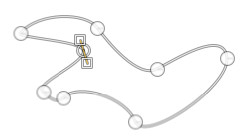
Opcje narzędzia wyrównywania
Narzędzie to umożliwia rozmieszczanie jednego obiektu względem drugiego. Opcje wyrównywania i rozmieszczania różnią się tym, że w rozmieszczaniu dodatkowo jest brane pod uwagę przesunięcie zadane przez użytkownika.
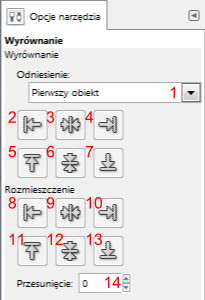
- Lista opcji sposobu odniesienia:
- Pierwszy obiekt - pierwsza z zaznaczonych warstw;
- Obraz - względem całego obrazu;
- Zaznaczenie - względem zaznaczonego obszaru prostokątnego;
- Aktywna warstwa;
- Aktywny kanał;
- Aktywna ścieżka
- wyrównuje lewą krawędź;
- wyrównuje do środka w poziomie;
- wyrównuje prawą krawędź;
- wyrównuje górną krawędź;
- wyrównuje do środka w pionie;
- wyrównuje dolną krawędź;
- rozmieszczenie lewych krawędzi;
- rozmieszczenie środkowych poziomych;
- rozmieszczenie prawych krawędzi;
- rozmieszczenie górnych krawędzi;
- rozmieszczenie środkowych pionowych;
- rozmieszczenie dolnych krawędzi;
- ustawienie przesunięcia w pikselach
Opcje ustawień narzędzi transformacji: obrotu 15, skalowania 16, pochylania 17 i perspektywy 18
Dla wyżej wymienionych narzędzi wszystkie opcje są bardzo podobne z tego też względu są one w sposób wspólny omówione.
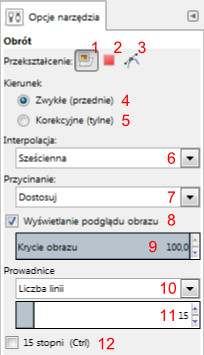
- przekształcanie warstwy;
- przekształcanie zaznaczenia;
- przekształcanie ścieżki;
- przekształcenie zgodne z wykonywaną transformacją;
- przekształcenie odwrotne, przeciwne do wyświetlanej transformacji;
- sposób interpolacji pikseli podczas przekształcania. Ponieważ przekształcenie odbywa się na pikselach jego skutki muszą być interpolowany aby uzyskać gładki efekt przejść pomiędzy poszczególnymi pikselami docelowej bitmapy. Niestety takie konwersje są zawsze stratne dlatego wszystkie operacje przekształcania powinny być wykonywane minimalną liczbą transformacji. Oto lista dostępnych opcji:
- brak - brak interpolacji;
- liniowa - interpolacja odbywa się przy wykorzystaniu funkcji liniowych;
- sześcienna - interpolacja odbywa się za pomocą wielomianu trzeciego stopnia;
- Sinc (Lanczos3)
- przycinanie - po przekształceniu obraz może zostać przycięty (w zależności od wybranej opcji);
- opcja włączająca wyświetlanie podglądu obrazu podczas jego przekształcania;
- określa przezroczystość podglądu obrazu podczas przekształcania;
- określa jakie prowadnice siatki przekształcenia mają być wyświetlane;
- określa liczbę linii siatki przekształcenia;
- ta opcja dla obracania włącza skok o 15° przy w ciśniętym Ctrl a dla skalowania oznacza stały współczynnik przekształcenia
Dodatkowe opcje są zawsze wyświetlane po kliknięciu na obszarze roboczym programu w oknie dialogowym, gdzie dostępne są do ręcznego ustawienia parametry danego przekształcenia.
Opcje narzędzia tworzenia i modyfikacji warstwy tekstu
Narzędzie to umożliwia tworzenie warstwy z tekstem, która zawiera zaawansowane jego formatowanie. Możliwe jest również modyfikowanie takiego obiektu w późniejszym czasie.
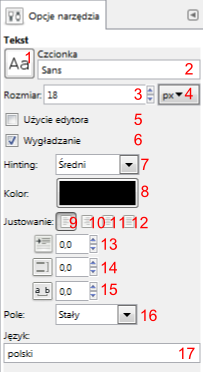
- przycisk rozwijający listę krojów czcionek;
- pole do wpisania nazwy kroju czcionki;
- rozmiar czcionki;
- jednostka rozmiaru czcionki;
- Użycie edytora - użycie zewnętrznego okna edytora do wprowadzania tekstu;
- Wygładzanie - wygładza tekst;
- opcja wpływająca przy niewielkich rozmiarach tekstu na kształt czcionki, tak aby przy rasteryzacji powstawała bitmapa o lepszej jakości;
- zmienia kolor czcionki;
- wyrównanie do lewej;
- wyrównanie do prawej;
- wyrównanie do środka;
- wyjustowanie (wyrównanie do obu krawędzi obszaru prostokątnego);
- rozmiar wcięcia pierwszego wiersza;
- dopasowanie odstępu pomiędzy wierszami;
- dopasowanie odstępu pomiędzy literami;
- określa, czy tekst mieści się w prostokątnym kształcie, czy przesuwa się do nowego wiersza po naciśnięciu klawisza Enter;
- język tekstu (może mieć wpływ na sposób jego wyświetlania)
Istnieją dodatkowe opcje, które wyświetlane są bezpośrednio przy polu wstawiania tekstu jak pokazane zostało to na poniższym rysunku.
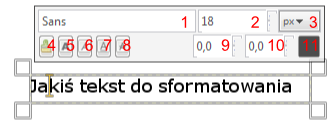
- nazwa kroju czcionki;
- rozmiar czcionki;
- jednostka rozmiaru czcionki;
- czyszczenie stylu zaznaczonego tekstu;
- pogrubienie tekstu;
- pochylenie tekstu;
- podkreślenie tekstu;
- przekreślenie tekstu;
- zmienia odstępy pomiędzy wierszami zaznaczonego tekstu;
- zmienia odstępy pomiędzy literami zaznaczonego tekstu;
- zmiana koloru czcionki zaznaczonego tekstu
Opcje narzędzia wypełniania kolorem
Narzędzie to umożliwia wypełnianie całych obszarów warstwy oraz zaznaczeń pojedynczym kolorem. Możliwe jest również określenie ustawień progowania, które wpływają na obszar zamalowania w ten sposób, że w odniesieniu do koloru znajdującego się w punkcie klikniętym przez użytkownika znajdowane są podobne kolory wchodzące w zakres tolerancji (progowania) kolorów.
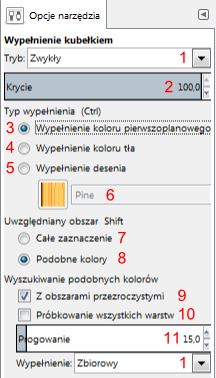
- tryby rysowania - wpływają na to, jak piksel wypełnienia jest mieszany z pikselem warstwy wypełnianej;
- krycie - określa poziom krycia (przezroczystości) wypełnienia względem pikseli warstwy wypełnianej;
- Wypełnienie koloru pierwszoplanowego - wypełnia kolorem pierwszoplanowym wybrany obszar;
- Wypełnienie koloru tła - wypełnia kolorem tła wybrany obszar;
- Wypełnienie deseniem - wypełnia tło wybranym deseniem (teksturą);
- Całe zaznaczenie - nie zwraca uwagi na kolor i progrowanie, wypełniając cały obszar warstwy lub zaznaczania;
- Podobne kolory - zwraca uwagę na kolor i progowanie przy wypełnianiu;
- Z obszarami przezroczystymi - umożliwia wypełnienie całkowicie przezroczystych obszarów;
- Próbkowanie wszystkich warstw - powoduje ustawienie wypełnionego obszaru w oparciu o wszystkie widoczne warstwy;
- Progowanie - określa maksymalną dopuszczalną różnicę kolorów;
- określa kryteria ustalania podobieństwa kolorów
Opcje narzędzia gradient
Narzędzie to służy do wypełniania warstwy czy też określonego obszaru wybranym przez siebie gradientem. Dwa podstawowe gradienty wykorzystują kolor pierwszoplanowy oraz kolor tła. Opcje tego narzędzia opisane zostały poniżej.
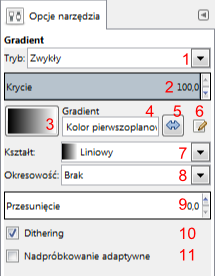
- tryby rysowania - wpływają na to, jak piksel gradientu jest mieszany z pikselem warstwy wypełnianej;
- krycie - określa poziom krycia (przezroczystości) gradientu względem pikseli warstwy wypełnianej;
- kliknięcie na tym przycisku spowoduje pojawienie się listy wyboru gradientów;
- pole nazwy gradientu;
- przycisk odwracający kolory gradientu;
- wyświetla edytor gradientów;
- lista wyboru typu gradientu:
- Liniowy
- Dwuliniowy
- Promienisty
- Prostokątny
- Stożkowy symetryczny
- Stożkowy asymetryczny
- Rozlany (kąt);
- Rozlany (sfera);
- Rozlany (dół);
- Spiralny w prawo;
- Spiralny w lewo
- określa powtarzalność gradientu:
- brak;
- fala półkształtna - powtarza gradient
- fala trójkątna - powtarza gradient z odbiciem lustrzanym
- przesunięcie gradientu;
- Dithering;
- Nadpróbkowanie adaptatywne
Ustawienia wspólne dla narzędzi 24 ołówka i pędzla 25 oraz (po części) gumki 26 i aerografu 27
Wyżej wymienione narzędzia mają wszystkie lub część wspólnych opcji wspólnych. Głównie dotyczą one rodzaju i rozmiaru pędzla oraz jego dynamiki, która związana z kolei jest z użyciem tabletu graficznego. Bardziej zaawansowane opcje dynamiki 15 dotyczą rysowania gradientem, aby jednak było to możliwe konieczne jest utworzenie własnego trybu dynamiki. Uczynić to można poprzez kliknięcie przycisku 12 i w liście rozwijanej na samym dole należy kliknąć przycisk  . Po kliknięciu tegoż przycisku powinno się pojawić okno z wyborem trybu dynamiki pędzla, w którym na samym dole należy kliknąć przycisk utworzenia nowego ustawienia dynamiki pędzla
. Po kliknięciu tegoż przycisku powinno się pojawić okno z wyborem trybu dynamiki pędzla, w którym na samym dole należy kliknąć przycisk utworzenia nowego ustawienia dynamiki pędzla  . Po wciśnięciu tegoż przycisku powinien pojawić się tryb edycji, gdzie należy zaznaczyć w Macierzy mapowania opcję Kolor dla Zanikania. Po tych zabiegach, gdy wybrany przy pędzlu tryb dynamiki będzie ustawiony poprawnie wtedy kolor pędzla pędzie zmieniał się w zależności od ustawień gradientu.
. Po wciśnięciu tegoż przycisku powinien pojawić się tryb edycji, gdzie należy zaznaczyć w Macierzy mapowania opcję Kolor dla Zanikania. Po tych zabiegach, gdy wybrany przy pędzlu tryb dynamiki będzie ustawiony poprawnie wtedy kolor pędzla pędzie zmieniał się w zależności od ustawień gradientu.

- tryby rysowania - wpływają na to, jak piksel wypełnienia jest mieszany z pikselem warstwy wypełnianej;
- krycie - określa poziom krycia (przezroczystości) wypełnienia względem pikseli warstwy wypełnianej;
- rozwija listę z dostępnymi końcówkami pędzli;
- pole z nazwą bieżącego pędzla;
- wyświetla edytor pędzla;
- rozmiar pędzla;
- przywrócenie domyślnej wartości rozmiaru pędzla;
- proporcje pędzla (stosunek szerokość/wysokość);
- przywrócenie domyślnej wartości proporcji pędzla;
- kąt obrotu pędzla;
- przywrócenie domyślnej wartości kąta obrotu pędzla;
- kliknięcie tego przycisku wyświetla listę wyboru rodzaju dynamiki pędzla (w znacznym stopniu powiązane z tabletami graficznymi);
- pole nazwy bieżącego trybu ustawień dynamiki pędzla;
- wyświetla edytor dynamiki pędzla;
- rozwija i zwija opcje dynamik;
- dystans, po którym rysowany będzie wybrany gradient;
- obrana jednostka długości;
- lista ustawienia okresowości gradientu;
- Odwróć - odwraca gradient;
- przycisk rozwijający listę dostępnych gradientów;
- pole wprowadzania nazwy gradientu;
- przycisk odwracania gradientu;
- wyświetla edytor gradientów;
- Drgania - włącza ustawienia losowego drgania pędzla;
- Płynne rysowanie - włącza ustawienia płynnego rysowania;
- Przyrostowe - po włączeniu tej opcji każda pieczątka pędzla ma ustawione własne krycie.
Opcje narzędzia stalówka
Stalówka to narzędzie, które tworzy nieregularnej grubości linię. Grubość otrzymanej w danym momencie linii zależy od prędkości przemieszczania myszki. Im szybciej przemieszcza się kursor myszki tym cieńsza linia.
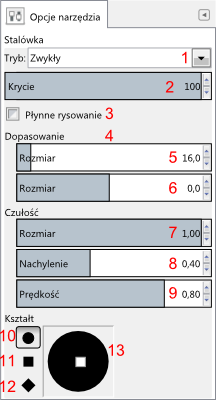
- tryby rysowania - wpływają na to, jak piksel wypełnienia jest mieszany z pikselem warstwy wypełnianej;
- krycie - określa poziom krycia (przezroczystości) wypełnienia względem pikseli warstwy wypełnianej;
- Płynne rysowanie - rysowanie gładkich krzywych;
- Rozmiar kropli tuszu;
- Kąt;
- Rozmiar czułości rozlewania tuszu względem ruchu myszki;
- Nachylenie końcówki stalówki;
- Prędkość;
- Kształt eliptyczny;
- Kształt prostokątny;
- Kształt prostokątny pod kątem 45°
- Ręczna modyfikacja bieżącego kształtu
Opcje dodatkowe narzędzi klonowania, łatki i klonu perspektywy
Wcześniej wymienione narzędzia używają tych samych praktycznie ustawień co narzędzie pędzla czy ołówka. Jedynym dodatkowym i znaczącym elementem jest lista rozwijana Wyrównanie, gdzie są dostępne następujące opcje:
- Brak - pobierana próbka będzie znajdowała się w tej samej odległości od kursora do momentu upuszczenia lewego klawisza myszki. Wtedy to bowiem punkt startowy próbkowania z powrotem znajdzie się tam, gdzie był ustawiony domyślnie;
- Wyrównany - pobierana próbka będzie zawsze zachowywała równą odległość od kursora myszki;
- Zarejestrowany - klonowanie dokładnie z tego samego miejsca (przydaje się przy klonowaniu na jakąś inną warstwę;
- Stały - pobierana próbka będzie ciągle z jednego miejsca;
W tych trybach na początku trzeba wskazać punkt odniesienia z wciśniętym przyciskiem Ctrl.
Ogólne ustawienia narzędzi
Wszystkie ustawienia narzędzi mogą zostać zapisane  , przywrócone
, przywrócone  , usunięte
, usunięte  lub zresetowane
lub zresetowane  za pomocą przycisków znajdujących się na samym dole okna Przybornik - opcje narzędzia.
za pomocą przycisków znajdujących się na samym dole okna Przybornik - opcje narzędzia.